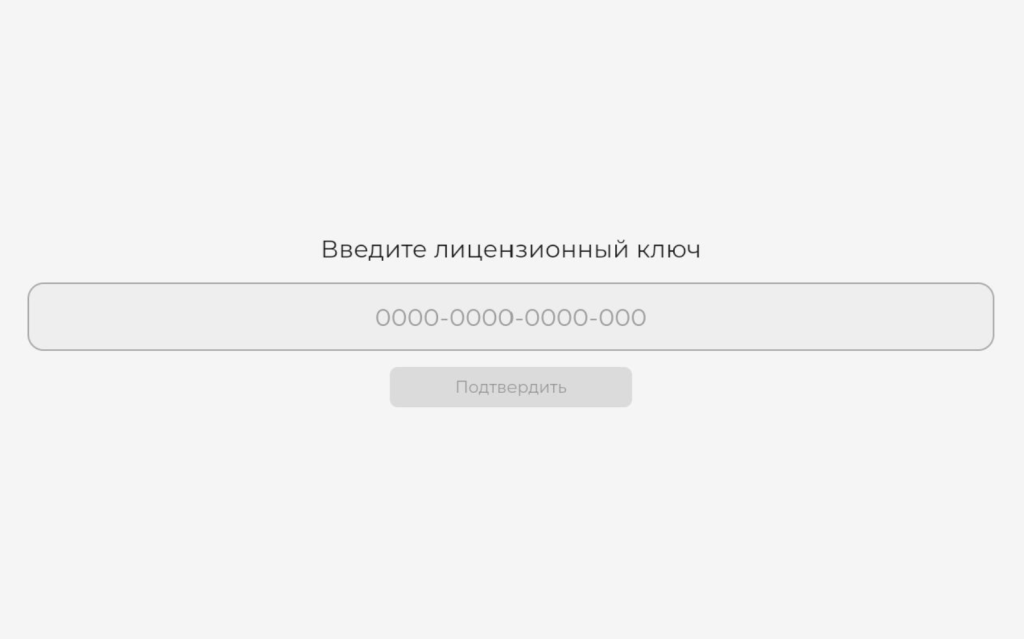Установка ПО UtiClock на Qbic
Шаг 1. Включение
Достаём планшет и включаем его в сеть. Удобнее всего сделать это через PoE. Планшет включается автоматически через 10 сек, ничего нажимать не нужно.
Шаг 2. Настройка сети
При подключении через PoE интернет настраивается автоматически. Статус подключения отображается на главном экране.
Для настройки Wi-Fi перейдите в соответствующие настройки.
Шаг 3. Смена языка
Нажимаем Settings – Languages & input – Languages – Add a language – Русский. Перетяните Русский вверх.
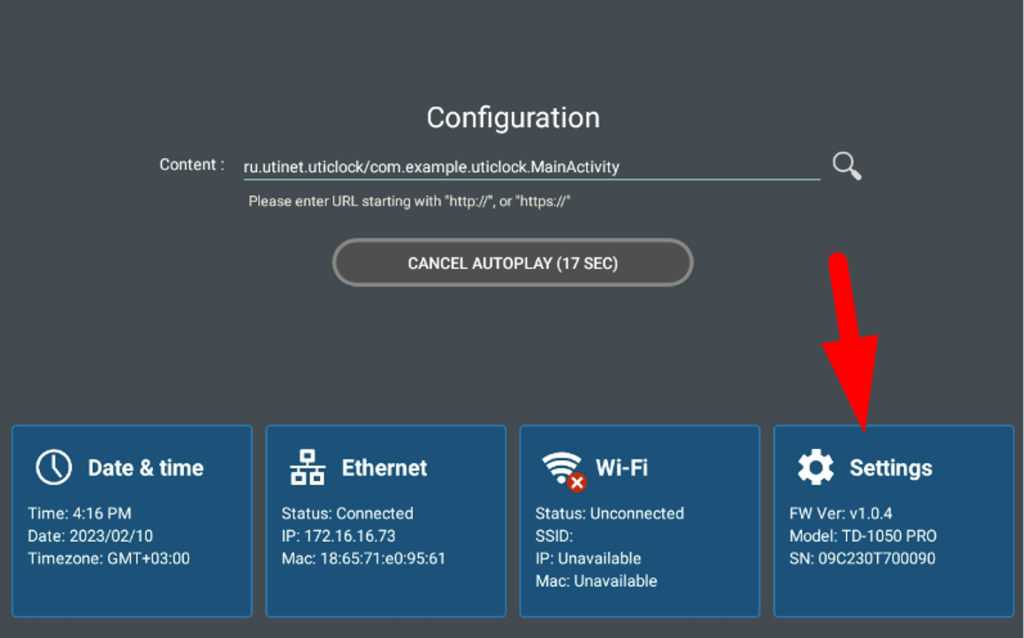

Шаг 4. Установка часового пояса
Перейдите в "Настройки" и установите часовой пояс.
Шаг 5. Настройка расписания работы планшета
В целях энергосбережения рекомендуется настроить автоматическое выключение планшета в 21:00 и включение в 06:00.
Шаг 6. Установка пароля
В целях безопасности рекомендуется установить пароль на планшет.
Перейдите в "Настройки", затем "Защитный пароль" и установите пароль. Пароль по умолчанию устанавливается: "0000" (четыре нуля).
Шаг 7. Включение удалённой конфигурации
Перейдите в "Настройки", затем "Расширенные настройки" и включите ползунок напротив пункта "Удалённая конфигурация"
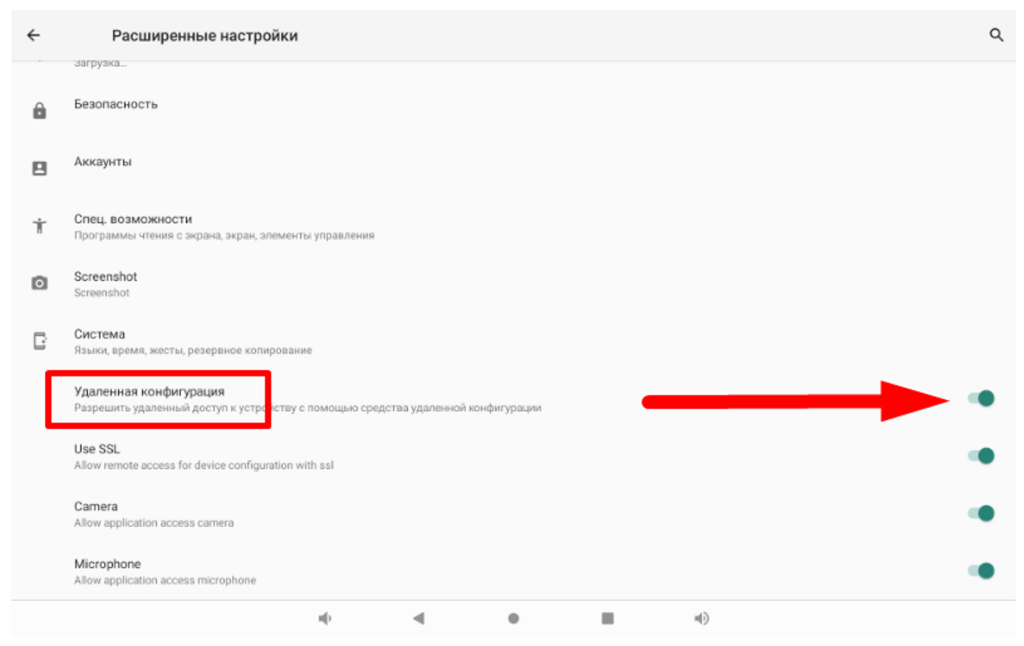
Шаг 8. Установка Remote Configuration Center
См. инструкцию по установке и использованию здесь.
Шаг 9. Установка программного обеспечения UtiClock
Открываем на компьютере программу Remote Configuration Center (см. инструкцию по установки и базовое описание функциональности). Выбираем нужное устройство по IP адресу. 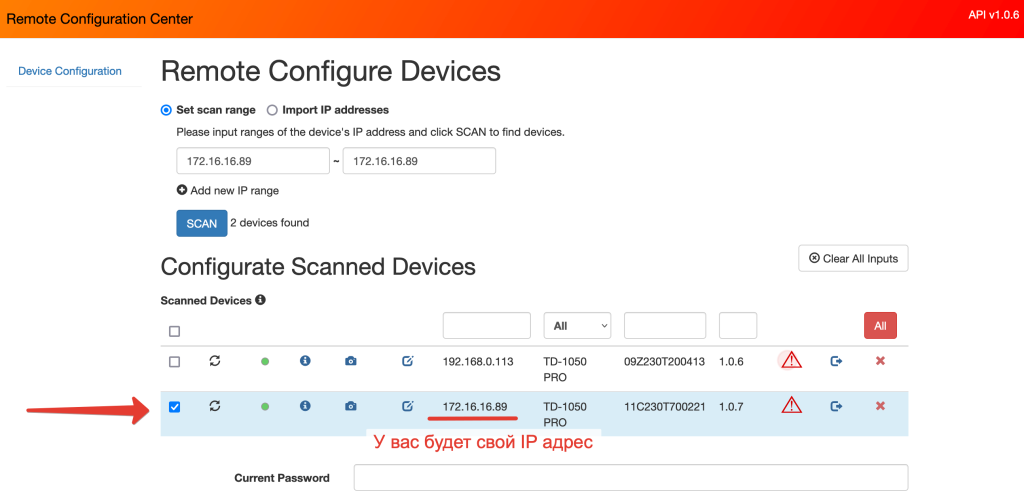
Спускаемся в раздел "Remote Control" и там загружаем актуальный APK файл программного обеспечения UtiClock в поле "App Install/Update". 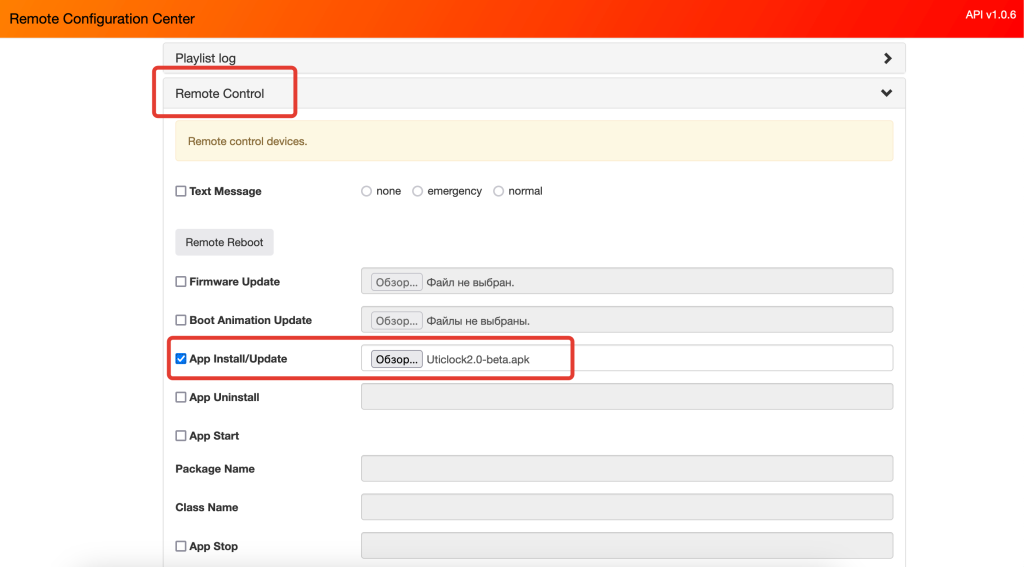
Затем скроллим ниже и нажимаем на кнопку "Start Configuration". 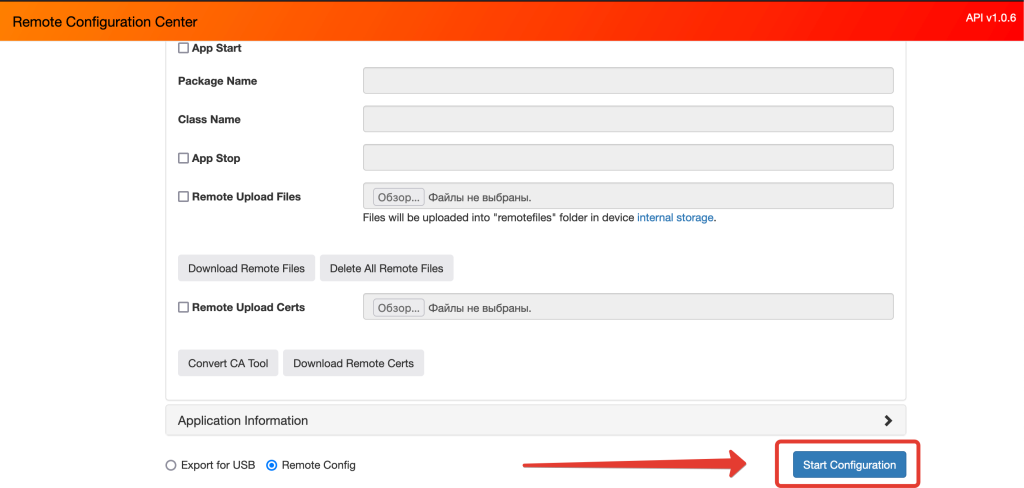
Так же проверьте, чтобы галочки других пунктов настроек были выключены, если они не нужны.
Шаг 10. Настройка автозапуска программного обеспечения UtiClock
Далее переходим на загрузочный экран планшета. Справа от поля "Контент" нажимаем на иконку "Лупа" и в открывшемся списке приложений выбираем UtiClock.
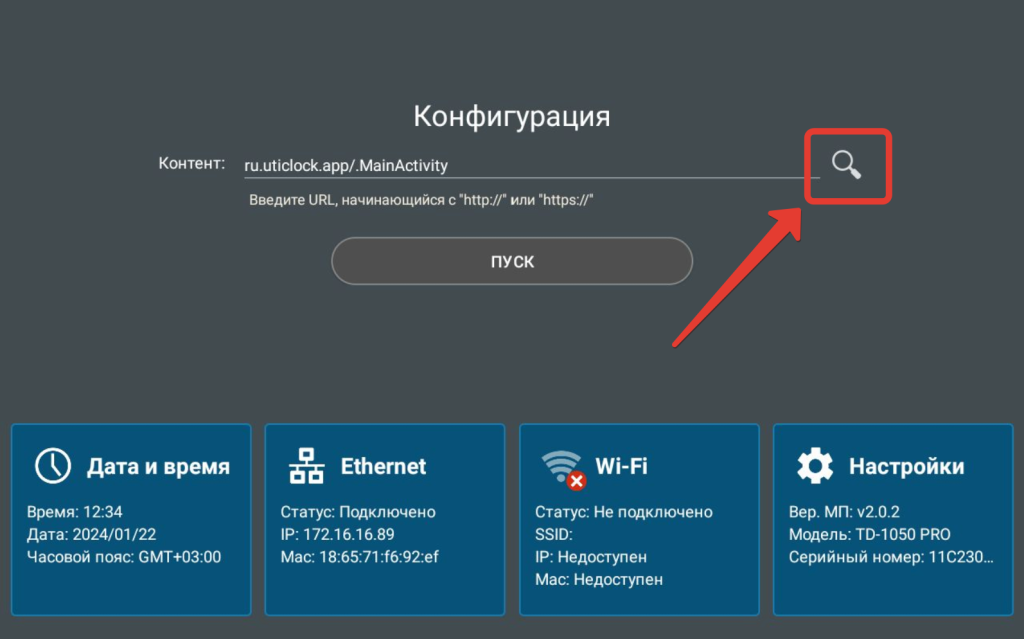
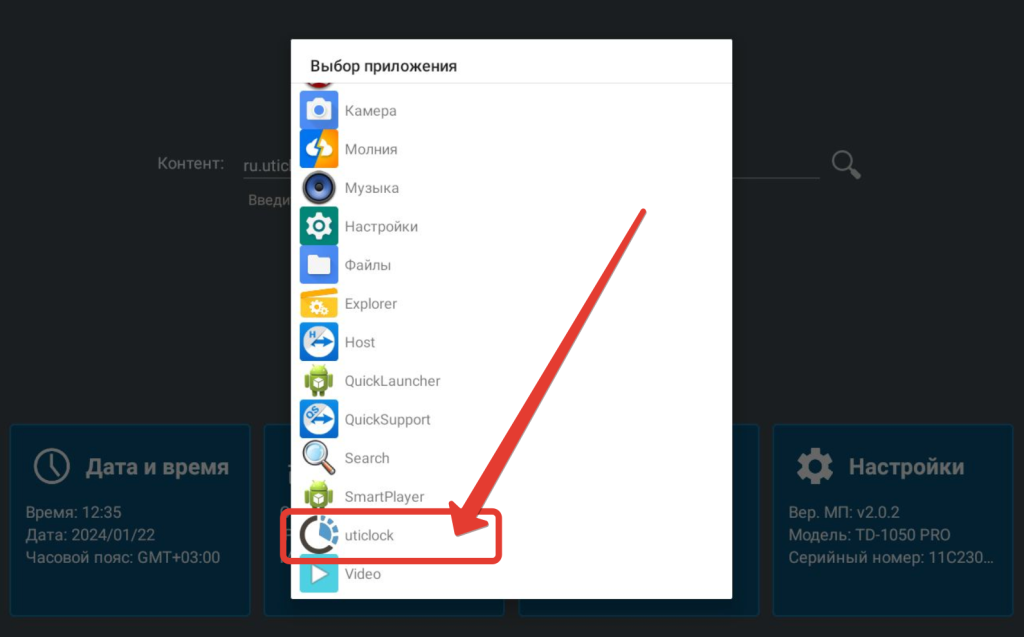
Теперь при включении планшета программное обеспечение UtiClock будет запускаться автоматически.
Шаг 11. Установка ограничения на выбор приложения для автозапуска
Для защиты автозапуска программного обеспечения UtiClock рекомендуется отключить возможность выбора других приложений.
Для этого перейдите в "Настройки", затем "Настройки плеера" и включите ползунок напротив пункта "Lock the content URL".
Шаг 12. Скрыть кнопки навигации
В целях безопасности рекомендуется скрыть кнопки навигации (кнопки домой, назад и запущенные приложения).
Перейдите в "Настройки", затем "Настройки плеера" и включите ползунок напротив пункта "Во весь экран".
Готово
При запуске приложения должна открыться страница ввода лицензионного ключа.